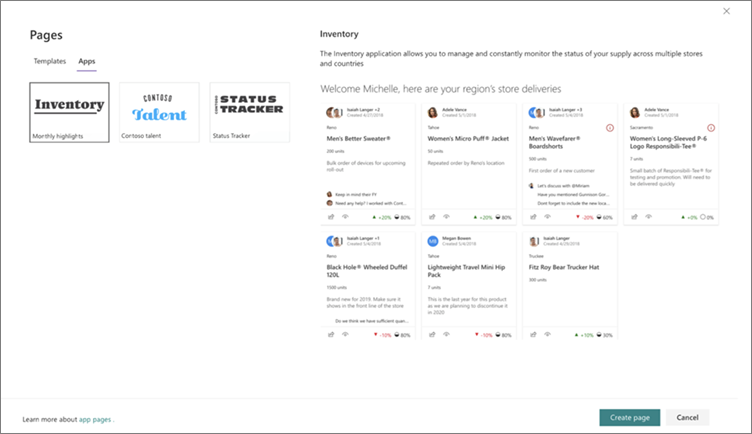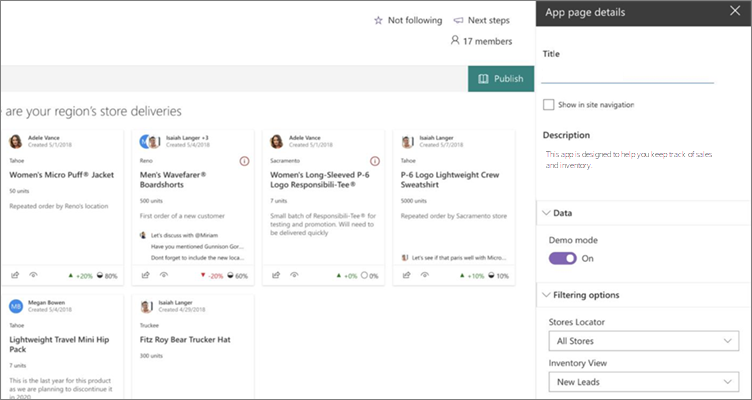Microsoft SharePoint uygulamaları, görevleri veya belirli iş ihtiyaçlarını karşılamak için kullanımı kolay, tek başına uygulamalardır. Uygulama için daha fazla alan sağlamak ve siz veya kullanıcılarınızın bulmasını ve kullanmasını kolaylaştırmak için bir uygulamayı tam sayfaya (sayfa komut çubuğu olmadan) yerleştirebilirsiniz.
Notlar:
-
Bazı işlevler, Hedeflenen sürüm programınakatılmış olan kuruluşlara aşamalı olarak sunulmuştur. Başka bir deyişle, bu özelliği henüz görmüyor olabilirsiniz veya yardım makalelerinde açıklanandan farklı görünebilir.
-
Sayfa eklemek için site sahibi veya SharePoint yöneticisi olmalısınız. Site sahibiyseniz ama sayfa ekleyemiyorsanız, yöneticiniz bu özelliği kapatmış olabilir.
-
Bu makale SharePoint modern sayfalar için geçerlidir. Klasik sayfalar kullanıyorsanız veya SharePoint 'in önceki bir sürümünü kullanıyorsanız Klasik SharePoint sayfalarını oluşturma ve düzenlemekonusuna bakın.
Tam sayfaya uygulama ekleme
Başlamadan önce, tam sayfaya yerleştirmek istediğiniz uygulamanın kullanabilmeniz için kullanılabilir olduğundan emin olun. Kullanmak istediğiniz uygulamayı görmüyorsanız kuruluşunuza danışın.
-
Sitenizin giriş sayfasından Yeni 'ye ve ardından sayfa'ya tıklayın.
-
Uygulamalar sekmesini tıklatın.
Not: Sitenizde kullanılabilecek hiçbir uygulama yoksa, uygulamalar sekmesini görmezsiniz.
-
Kullanmak istediğiniz uygulamayı seçin. Uygulama için bir önizleme varsa, sağ tarafta görünür.
-
Sayfa oluştur'a tıklayın.
-
Sağdaki uygulama sayfası ayrıntıları bölmesinde sayfanız için bir ad girin.
-
Uygulamanın, sitenin gezintisinde görünmesini isteyip istemediğinize bağlı olarak, site gezintisinde göster onay kutusunu seçin veya temizleyin.
-
Uygulamaya bağlı olarak, uygulama sayfası ayrıntıları bölmesinde diğer seçenekler bulunabilir. Varsa, ihtiyacınız olanları seçin.
-
Sayfanın sayfa görüntüleyicileriniz tarafından görülebilmesi için hazır olduğunuzda Yayımla'yı tıklatın.